GnuPG: Firmar y Cifrar archivos en Android con OpenKeychain
2017-11-23
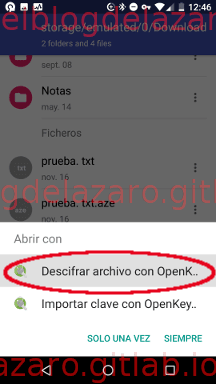
Índice
En el articulo anterior vimos como firmar y cifrar nuestros mensajes de correo mediante GnuPG y OpenKeychain, en esta ocasión vamos a ver como cifrar, tambión mediante GnuPG, los archivos de nuestro dispositivo Android.
Creando las claves publica y privada
Si aún no disponemos de nuestro par de claves para poder cifrar y/o firmar con GnuPG, OpenKeychain permite la opción de poder crearlas, para ello, desde el menú Opciones -> Administrar mis claves -> Crear mi clave
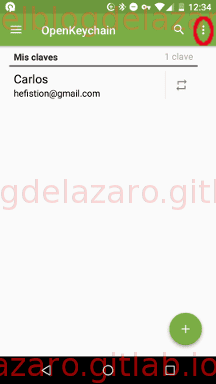
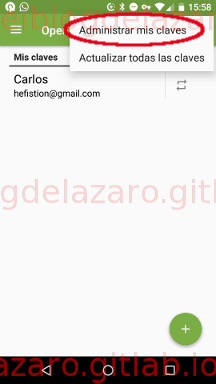
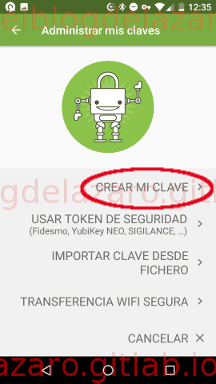
Elegimos un nombre para la clave que estamos Creando y pulsamos en siguiente
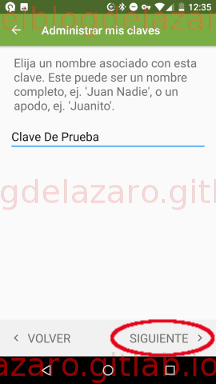
Seleccionamos una dirección de correo a la que vincular la nueva clave y pulsamos en siguiente
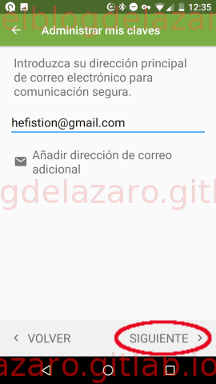
Ponemos una contraseña a la clave para protegerla, cuando se utilice la clave para firmar, cifrar, etc. nos pedirá esta contraseña
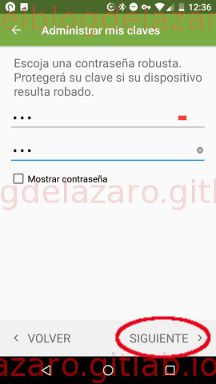
Para finalizar tenemos la opción de seleccionar el “chek” si queremos subir nuestra clave a un servidor para que este públicamente disponible, para el ejemplo lo desmarcamos.
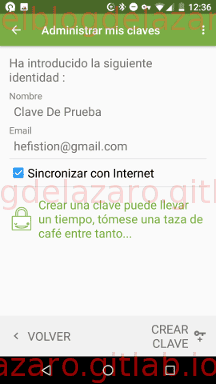
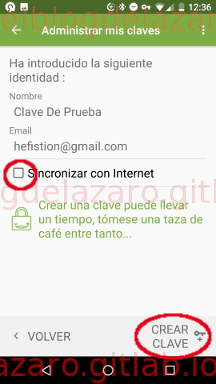
Pulsando en crear clave se generan la clave publica y privada, y ahora aparece en las claves disponibles en nuestro dispositivo
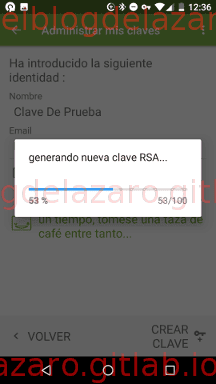
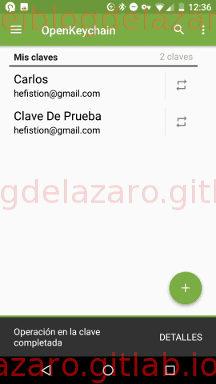
Una vez creadas el par de claves ya podemos cifrar y/o firmar archivos o mensajes de correo electrónico.
Cifrando archivos
Una vez que ya tenemos el par de claves, vamos a cifrar un archivo, para el ejemplo he creado un archivo llamado prueba.txt el cual contiene un pequeño texto de prueba.
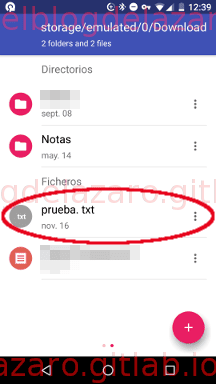
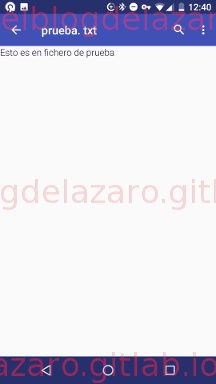
Para cifrar un archivo desplegamos el panel izquierdo pulsando en el icono del menú y pulsamos en cifrar/descifrar
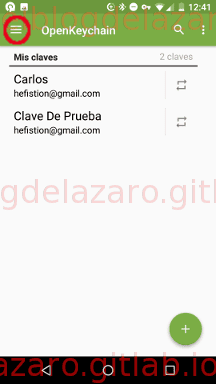
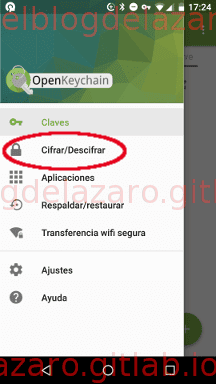
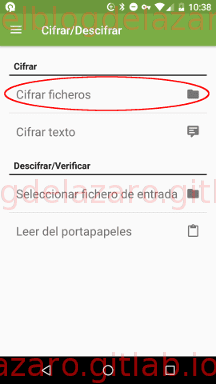
Desde la ventana Cifrar/Descifrar vemos las diferentes opciones que podemos realizar sobre un archivo o texto que hayamos seleccionado y copiado, pulsamos en cifrar archivo

En la pantalla que aparece tenemos que seleccionar la clave publica con la que vamos cifrar el archivo, recordaros que cuando cifras un archivo tambión lo firmas.
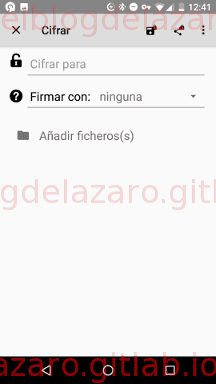
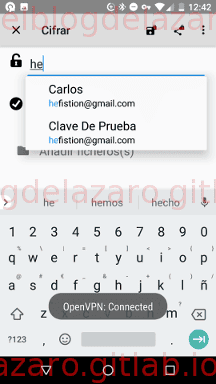
En caso de querer solo firmar el archivo tambión debemos de seleccionar la clave publica que usaremos para firmar
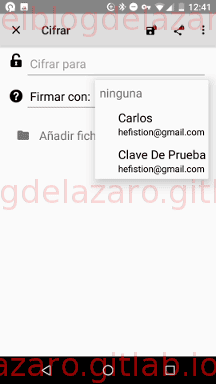
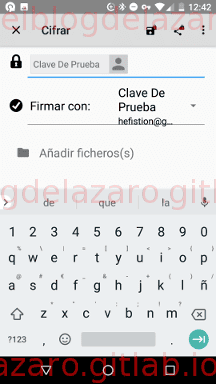
Pulsando en Opciones podemos elegir en borrar el archivo original una vez que haya sido cifrado
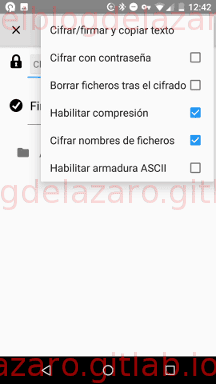
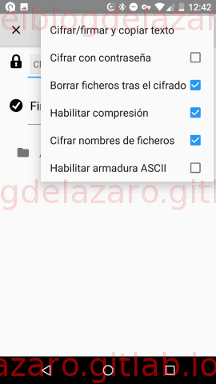
Para finalizar debemos de elegir el archivo que vamos a cifrar pulsando sobre Añadir fichero(s) y pulsar en el icono de guardar archivo cifrado
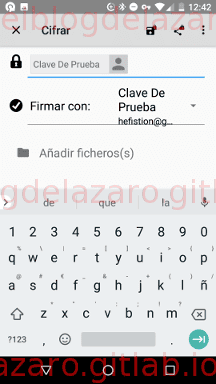
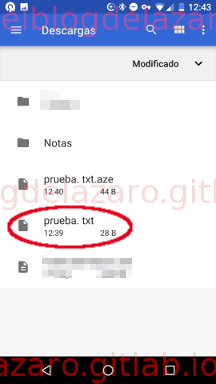
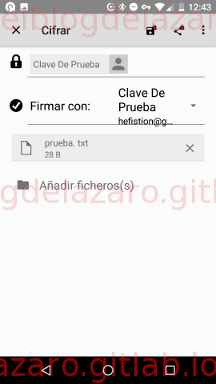
Elegimos el nombre del archivo cifrado a guardar, en el ejemplo lo lamamos prueba.pgp
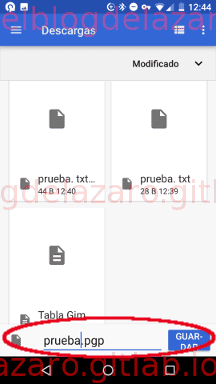
Si hemos marcado la opción de borrar el archivo original, aparece un aviso de confirmación, para la prueba yo he pulsado en cancelar
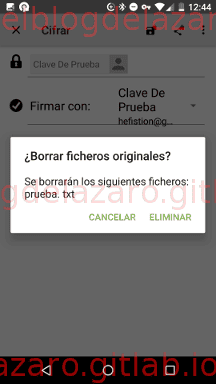
Como pulsó en cancelar el borrado del archivo original, aparece un mensaje indicando que se debe borrar de forma manual, tambión podemos ver en el mensaje de que el cifrado se ha hecho correctamente.
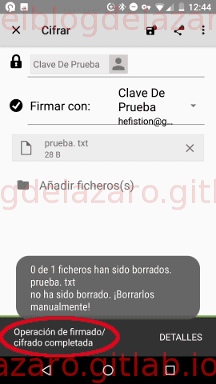
Como podemos ver, ahora tenemos un archivo nuevo llamado prueba.pgp, cuyo contenido vemos que esta cifrado
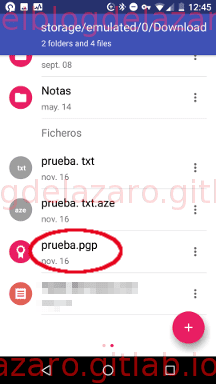
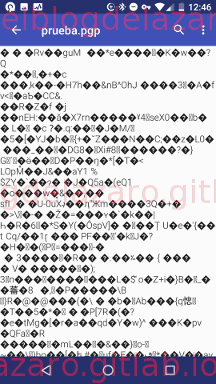
Descifrando archivos
Basta con pulsar sobre el archivo deseado y elegir la opción Descifrar archivo con OpenKeychain
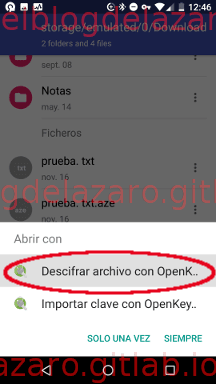
Introducimos la contraseña de nuestra clave privada (la que pusimos cuando creamos nuestro par de claves ) y vemos como el archivo ha sido descifrado y la clave utilizada para ello
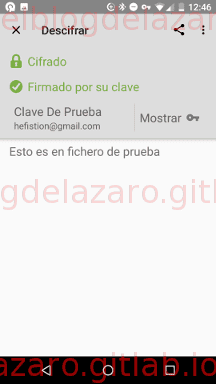
Ya sabes una forma mas añadir un poco mas de seguridad a tus dispositivos con software open source.
Espero que te haya gustado, pasa un buen día. 🐧